آموزش تغییر رنگ پس زمینه در فتوشاپ ✔️(+فیلم رایگان)
آموزش تغییر رنگ پس زمینه در فتوشاپ تغییر رنگ پس زمینه عکس در فتوشاپ میتواند…

رایگان!
فقط برای نفر دیگر موجود است
آموزش تغییر رنگ پس زمینه در فتوشاپ
تغییر رنگ پس زمینه عکس در فتوشاپ میتواند نیازمندی مهمی باشد که در بسیاری از مواقع به آن احتیاج داریم. دلایل مختلفی برای تغییر رنگ پس زمینه عکس در فتوشاپ وجود دارند؛ مانند عدم انطباق رنگی با موضوع عکس، نیاز به افزایش تنوع و جذابیت با استفاده از رنگهای متفاوت، و غیره. در این آموزش کامل و تصویری روشهایی برای تغییر بکگراند یا پس زمینه کلی عکس در فتوشاپ خواهیم پرداخت. از ابزارها و تکنیکهای مختلفی برای تغییر رنگ پس زمینه عکس در فتوشاپ استفاده میشود و ما در این تصمیم گرفتهایم تا نحوه انجام این کار را به شما تشریح کنیم، به گونهای که بتوانید رنگ دلخواه خود را به بکگراند سوژه عکس اضافه کنید. پس با ما تا انتهای این دوره فتوشاپ همراه باشید و با روشهای تغییر رنگ پس زمینه در فتوشاپ بیشتر آشنا شوید.
برای تغییر رنگ پس زمینه در فتوشاپ، میتوانید از روشهای مختلفی استفاده کنید. در زیر، یک روش ساده را شرح میدهم:
- ابتدا عکس خود را در فتوشاپ باز کنید.
- در لایهها، لایه پس زمینه را انتخاب کنید و سپس روی دکمه “Lock” کلیک کنید تا لایه قابل ویرایش شود.
- از ابزار “Magic Wand” یا “Quick Selection” استفاده کنید تا پس زمینه را انتخاب کنید. مطمئن شوید که همه قسمتهای پس زمینه کاملاً انتخاب شدهاند.
- بر روی “Adjustment Layer” کلیک کنید و از فهرست کنار “Layers”، یک گزینه مانند “Solid Color” یا “Gradient” را انتخاب کنید. با انتخاب گزینه مورد نظر، یک لایه جدید بر روی لایه پس زمینه ایجاد میشود.
- در پنجره تنظیمات لایه (Layer Properties)، رنگ یا آرایه رنگها را برای پس زمینه جدید انتخاب کنید. میتوانید رنگ مورد نظر خود را از روی گرافیک یا با استفاده از کد رنگ HEX انتخاب کنید.
- در صورت لزوم، میتوانید با تنظیمات تکمیلی مانند شفافیت (Opacity) یا حالت انتقال (Blend Mode)، تنظیمات رنگ را به دلخواه خود تغییر دهید.
- پس از اعمال تغییرات، فایل را ذخیره کنید تا تغییرات نهایی اعمال شود.
توجه داشته باشید که این یک روش ساده است و بستگی به پیچیدگی تصویر و نیازهای شما دارد. برای کسب نتیجه بهتر، میتوانید با تنظیمات مربوطه و ابزارهای دقیقتری که در فتوشاپ وجود دارند، آشنا شوید. همچنین، استفاده از لایهها و ماسکها میتواند به شما امکانات بیشتری در تغییر رنگ پس زمینه بدهد.
قبل از هرچیزی، فرم درخواست مشاوره را تکمیل کنید!
دوره های مرتبط
چگونه با فتوشاپ رنگ اجسام را تغییر دهیم؟ ✔️(+فیلم رایگان)
در این پست از سری آموزش های فتوشاپ از موشن کده به آموزش تغییر رنگ در فتوشاپ در قالب آموزش ویدئویی رایگان به شکل عملی می پردازیم.
کار با پروژه آماده در افترافکت: گام به گام برای مبتدیان
در این آموزش ویدئویی رایگان از آکادمی موشن کده به سراع آموزش نحوه ی کار با پروژه های آماده در افترافکت می پردازیم. همراه ما باشید
آموزش ساخت لودینگ در پریمیر 💙(+فیلم رایگان)
در این آموزش ویدئویی رایگان از آکادمی موشن کده به سراغ آموزش ساخت لودینگ در پریمیر که یک آموزش پروژه محور، کاربردی و جذاب است.
آموزش طراحی ستاره سه بعدی در ایلوستریتور
در این قسمت از آموزش های ویدویی ایلوستریتور رایگان به آموزش طراحی ستاره سه بعدی در ایلوستریتور در آکادمی موشن کده می پردازیم.
نظرات
رایگان!
فقط برای نفر دیگر موجود است
فقط برای نفر دیگر موجود است




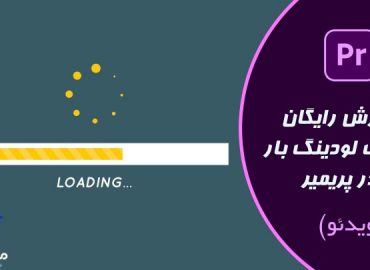


قوانین ثبت دیدگاه